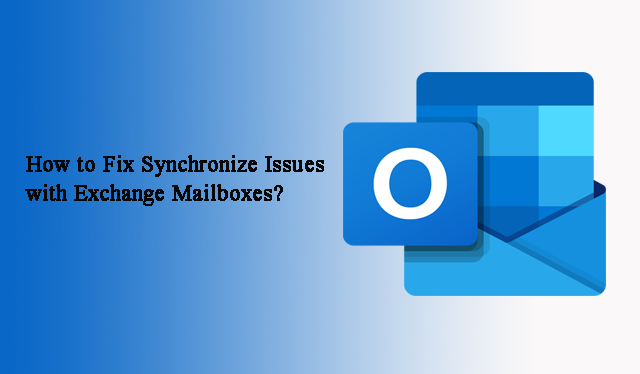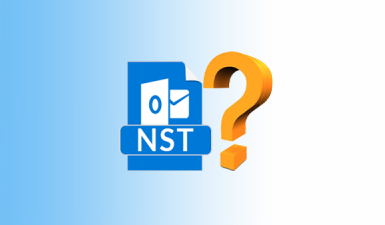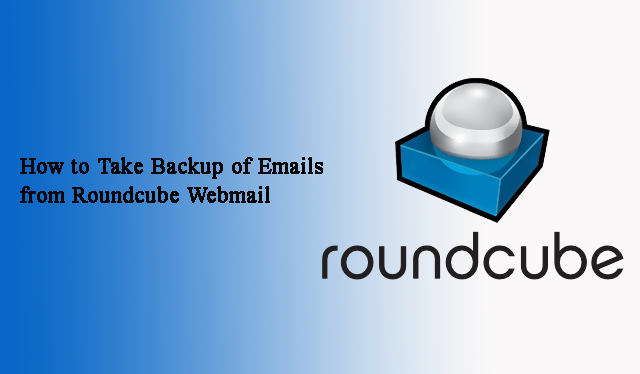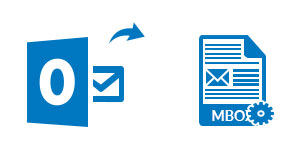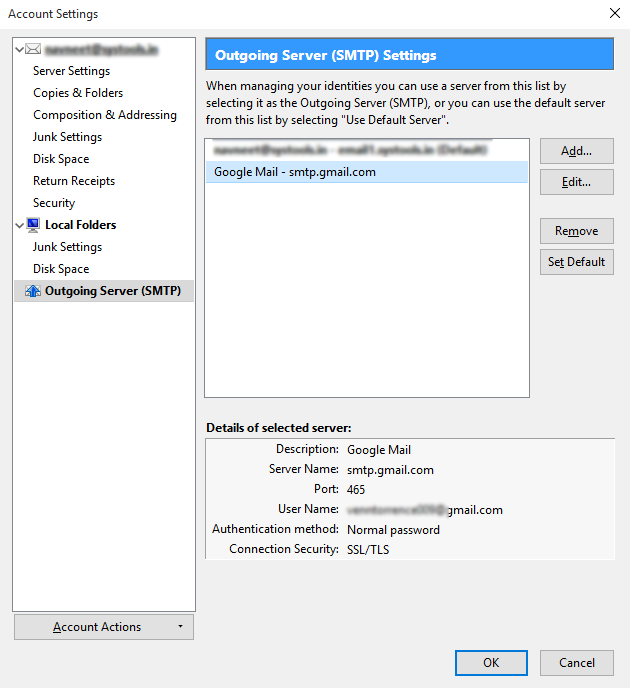Как исправить ошибку «Невозможно скопировать и переместить файл PST», при которой невозможно прочитать исходный файл или диск
Несмотря на то, что MS Outlook является популярным почтовым клиентом, он уязвим для многих проблем. Большинство пользователей сталкиваются с ошибкой «Невозможно скопировать и переместить файл PST, невозможно прочитать из исходного файла или диска» в то время, когда они копируют файл PST с одного устройства хранения на другое.
В этом блоге мы обсудим эту ошибку вместе с причинами, которые могут привести к этой ошибке. Кроме того, мы объясним различные методики исправления ошибки «Не удается прочитать из исходного файла или диска». Читай дальше!
Почему пользователи не могут копировать и перемещать файл PST?
Может быть много причин, из-за которых пользователи не могут скопировать файл Outlook PST, например:
Программы для Windows, мобильные приложения, игры - ВСЁ БЕСПЛАТНО, в нашем закрытом телеграмм канале - Подписывайтесь:)
1: Когда выбранные электронные письма для копирования или перемещения уже доступны в папке назначения.
2: PST-файл, который пытается переместить пользователь, используется другим экземпляром.
3: Неправильная настройка антивируса, установленного в системе.
4: Плохие сектора на жестком диске.
5: Поврежденный файл PST.
Способы исправить ошибку невозможно скопировать и переместить файл PST
Вот некоторые из ручных решений, которые вы можете найти для решения проблемы «невозможно скопировать файл Outlook PST».
Решение 1. Закройте Outlook перед копированием PST-файла.
Убедитесь, что Outlook закрыт в то время, когда вы копируете файлы личных папок в другое место. Уже открытое приложение Outlook может помешать вам переместить файл PST. Таким образом, вы можете попытаться устранить ошибку, закрыв Outlook, а затем скопировав файл PST из одного места в другое.
Решение 2. Отключите настройки брандмауэра и антивируса.
Некоторые брандмауэры и антивирусные программы могут нарушать работу почтового клиента Outlook. Замечено, что брандмауэр Windows блокирует приложение Outlook и препятствует его открытию. Далее на экране появляется сообщение об ошибке. Таким образом, вы можете решить эту проблему, изменив настройки брандмауэра и антивирусного программного обеспечения, установленного в вашей системе.
Решение 3. Запустите Outlook в безопасном режиме
Много раз, когда файл PST индексируется, это приводит к этой проблеме и вызывает ошибку. Чтобы решить эту проблему, выполните следующие действия:
- Щелкните правой кнопкой мыши кнопку «Пуск» и выберите «Выполнить».
- Введите Outlook.exe / safe и нажмите ОК.
Однако, если проблема не устранена, ошибка, скорее всего, связана с повреждением файла Outlook PST.
Решение 4. Восстановите поврежденный PST с помощью Scanpst.exe.
Большинство ИТ-экспертов считает, что восстановление данных Outlook PST – лучший инструмент для устранения серьезной проблемы с повреждением файла данных Outlook. Инструмент предоставляет возможность восстановить сильно поврежденный файл PST путем анализа файла .pst в режимах быстрого и расширенного сканирования. Интерфейс инструмента настолько прост, что использовать его может любой желающий без каких-либо технических навыков. Утилита может помочь вам устранить самые сложные ошибки, связанные с поврежденными файлами PST.
Рабочий процесс инструмента
Выполните следующие действия, чтобы исправить ошибку Outlook:
Шаг 1: Скачайте и запустите Tool.
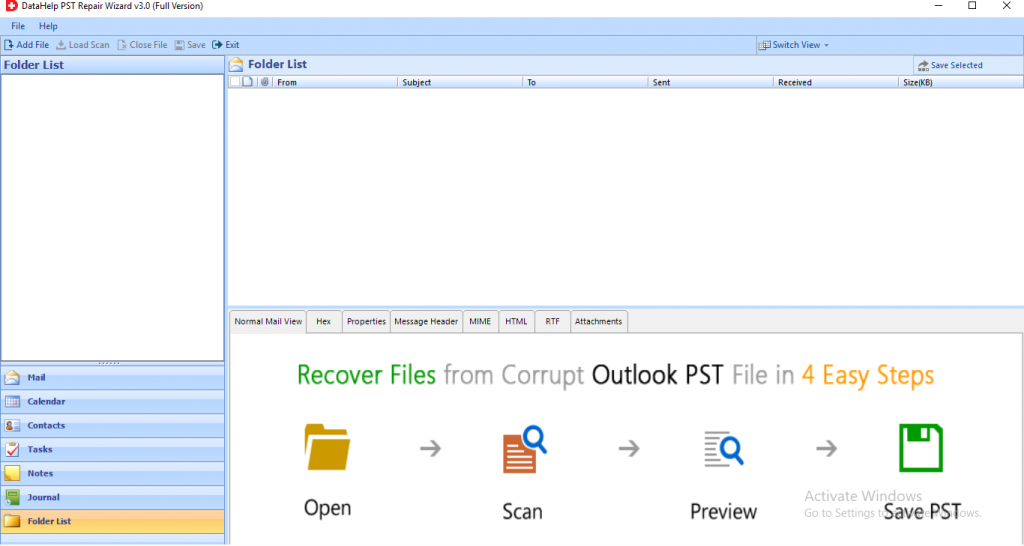
Шаг 2: Нажмите кнопку «Добавить файл», чтобы вставить в программу поврежденные файлы .pst.
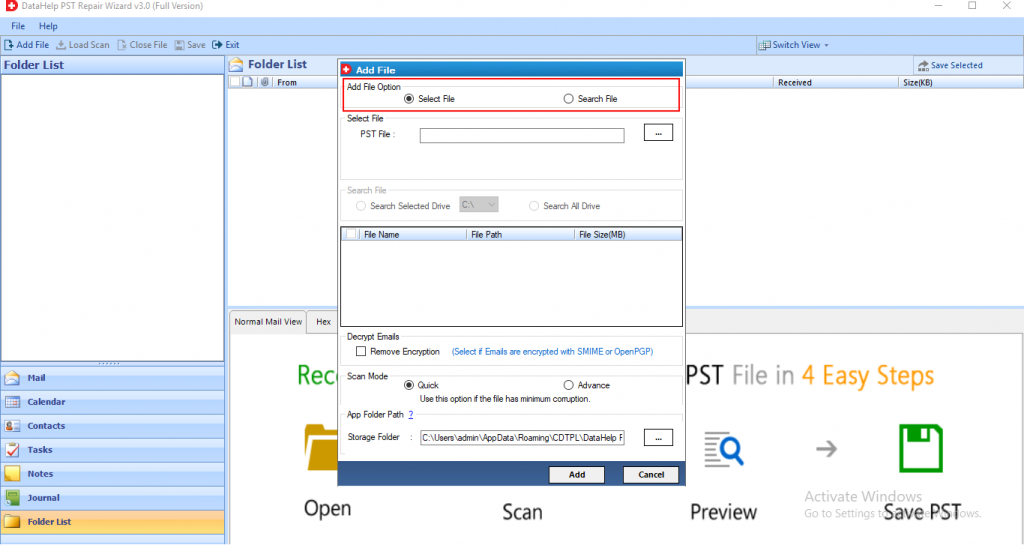
Шаг 3: Теперь выберите Быстрый или Расширенный режим сканирования, чтобы начать процедуру сканирования.
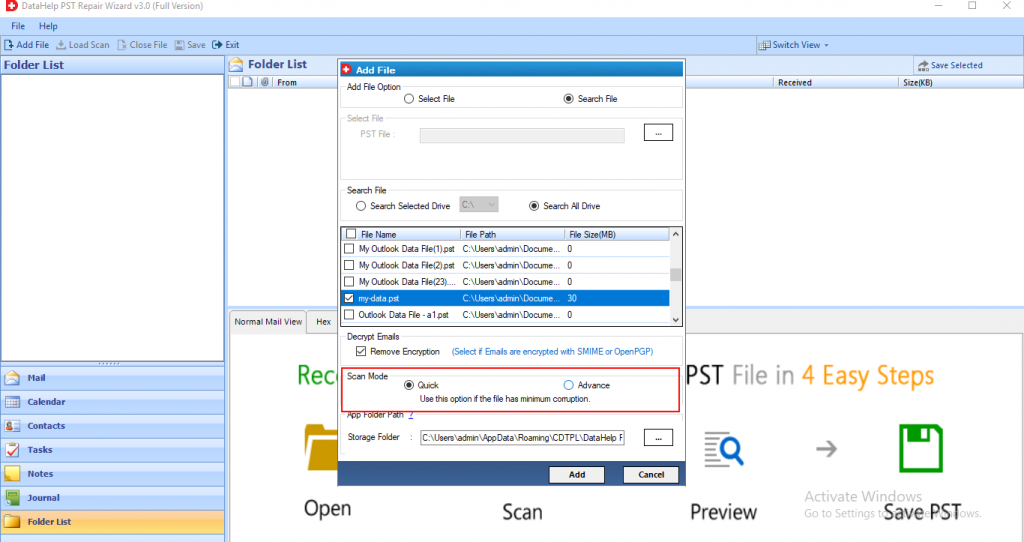
Шаг 4: После сканирования PST просмотрите все желаемые элементы, выделенные на левой панели программного обеспечения.
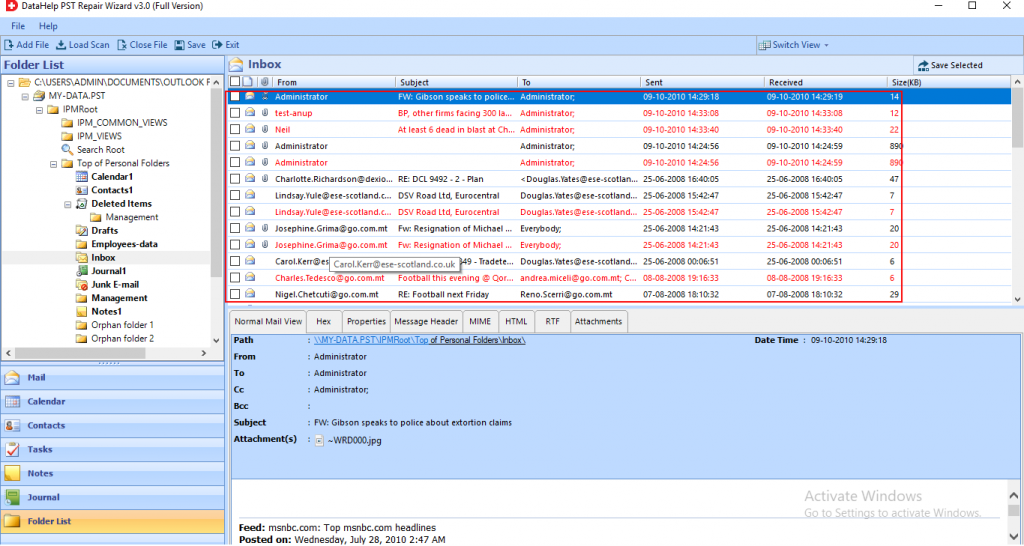
Шаг 5: Нажмите кнопку «Экспорт» и успешно получите доступ к восстановленным данным.
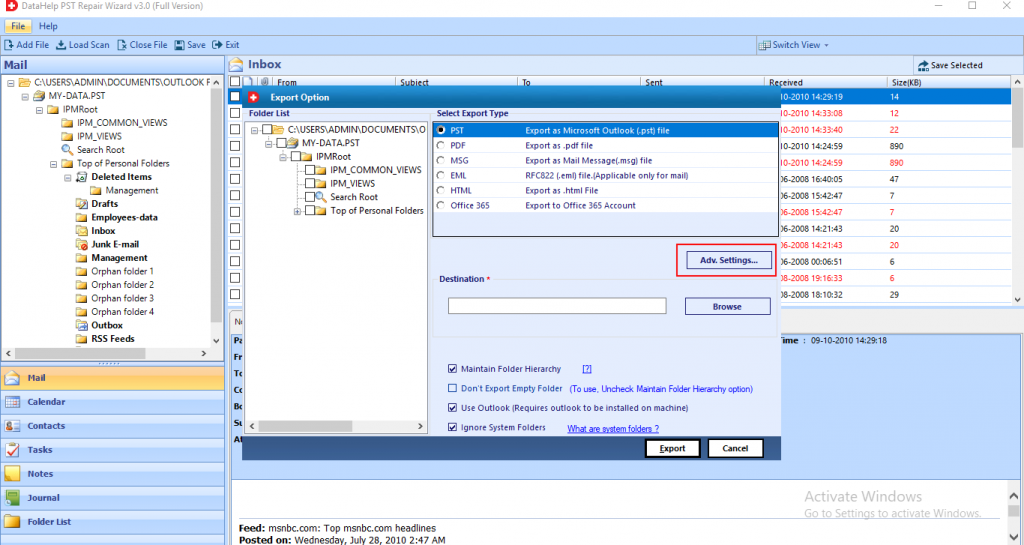
Решение 5.Создайте профиль Outlook
Этот подход полезен, когда ошибка связана с другим типом учетной записи электронной почты, настроенной в Outlook вместе с учетной записью POP. Следуйте инструкциям, которые помогут вам создать новый профиль Outlook:
- Перейдите в Microsoft Outlook и выберите опцию File.
- Выберите Настройки учетной записи >> Управление профилями.
- Выберите опцию «Показать профили» и нажмите кнопку «Добавить».
- Введите новое имя для профиля в поле «Имя профиля» и нажмите кнопку «ОК» для подтверждения.
Теперь откройте MS Outlook, используя новый профиль Outlook, и проверьте, устранена ли ошибка.
Замораживание вещей
В тот момент, когда пользователи Outlook пытаются скопировать файлы личных папок из Outlook в другое место, в приложении MS Outlook возникает внезапная ошибка, в которой говорится, что «невозможно скопировать и переместить файл Outlook.pst, ошибка не может прочитать из исходного файла или диска». Это не позволяет пользователю перемещать или копировать файл PST.
Поэтому необходимо немедленно решить вопрос. Поэтому в статье мы упомянули методы решения проблемы.
Программы для Windows, мобильные приложения, игры - ВСЁ БЕСПЛАТНО, в нашем закрытом телеграмм канале - Подписывайтесь:)